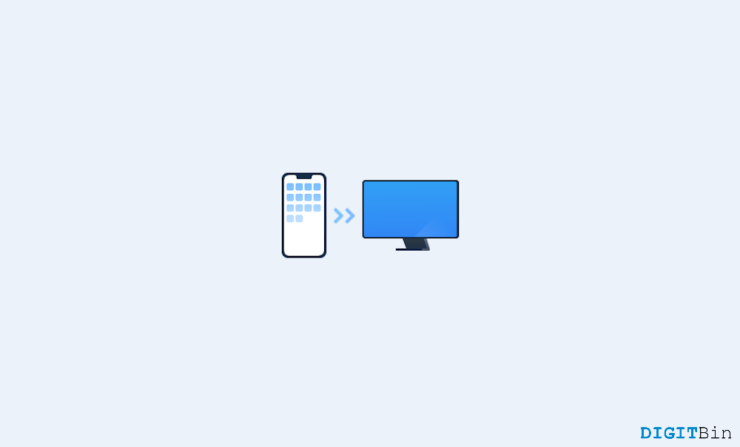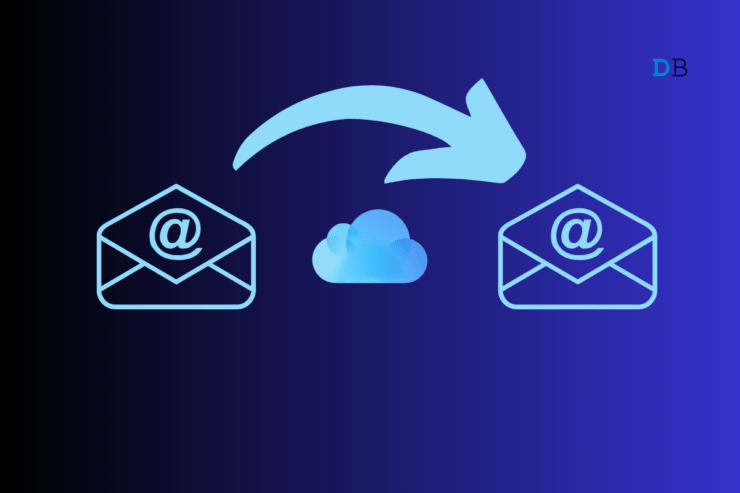Как внести адрес электронной почты в белый список в Office 365
Содержание
- 1 Как внести адрес электронной почты в белый список в Office 365
- 1.1 Что такое внесение адреса электронной почты в белый список и почему вам следует об этом подумать?
- 1.2 Как внести адреса электронной почты в белый список?
- 1.3 Как внести в белый список домен электронной почты?
- 1.4 Адрес электронной почты в белый список с использованием политики защиты от спама
- 1.5 Вывод

Политики угроз применяются в Exchange Online для защиты клиентов от фишинговых писем и вирусов, гарантируя, что эти вредоносные сообщения никогда не попадут в их почтовые ящики. Но иногда действительные электронные письма случайно попадают в корзину для спама.
Проще решить эту проблему на управленческом уровне в вашем клиенте Office 365, хотя отдельные лица могут индивидуально помечать эти электронные письма как безопасных отправителей в Outlook. Вы можете использовать правила обработки почты или настройки политики защиты от спама, чтобы внести адрес электронной почты в белый список, как мы представим в этой статье.
Что такое внесение адреса электронной почты в белый список и почему вам следует об этом подумать?
Внесение электронного письма в белый список предполагает уведомление вашего поставщика услуг о том, что вы хотите получать электронные письма от определенного отправителя прямо в свой почтовый ящик, а не автоматически сортировать их в папке со спамом.
Понимание концепции белого списка необходимо, чтобы избежать неудобств, связанных с ошибочной фильтрацией важных электронных писем как спама, что заставляет вас просматривать папку со спамом в поисках потенциально ценных сообщений. Добавляя адрес электронной почты в белый список, вы гарантируете, что электронные письма от этого отправителя всегда будут поступать в ваш почтовый ящик, тем самым улучшая функциональность вашей учетной записи электронной почты.
Если не внести в белый список доверенных отправителей электронной почты, вы можете пропустить важные уведомления о необходимых электронных письмах, которые вы должны прочитать. Независимо от вашей почтовой службы, очень важно научиться вносить электронные письма в белый список, чтобы гарантировать, что вы не пропустите важные сообщения.
Как внести адреса электронной почты в белый список?
Чтобы внести адреса электронной почты в белый список, выполните следующие действия:
- Запустите Центр администрирования Exchange в веб-браузере и введите учетные данные для успешного входа.
- Перейдите на левую боковую панель окна и щелкните раскрывающийся список Поток почты, чтобы отобразить скрытые настройки. В раскрывающемся списке параметров выберите Правила.
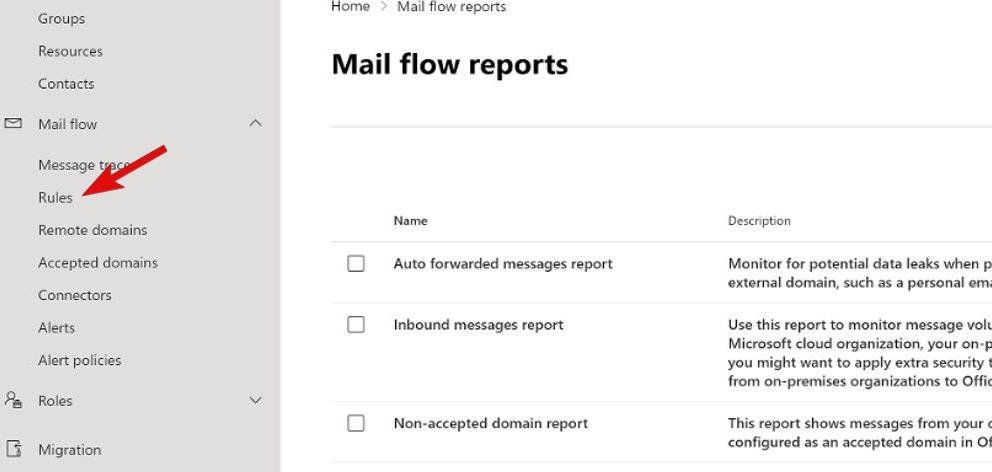
- Создайте новое правило, нажав значок Плюс в разделе правил и выбрав параметр Обход фильтрации спама.
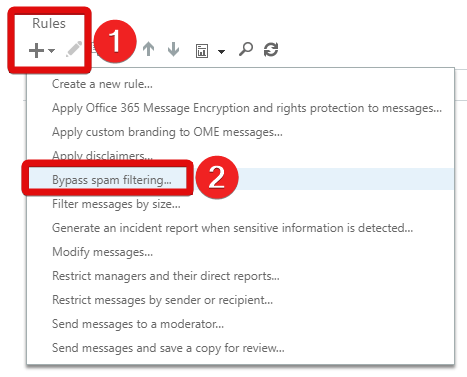
- В окне Новое правило щелкните раскрывающийся список в разделе Применить это правило, если … и выберите «отправитель», а затем «Этот человек» из следующего раскрывающегося списка.
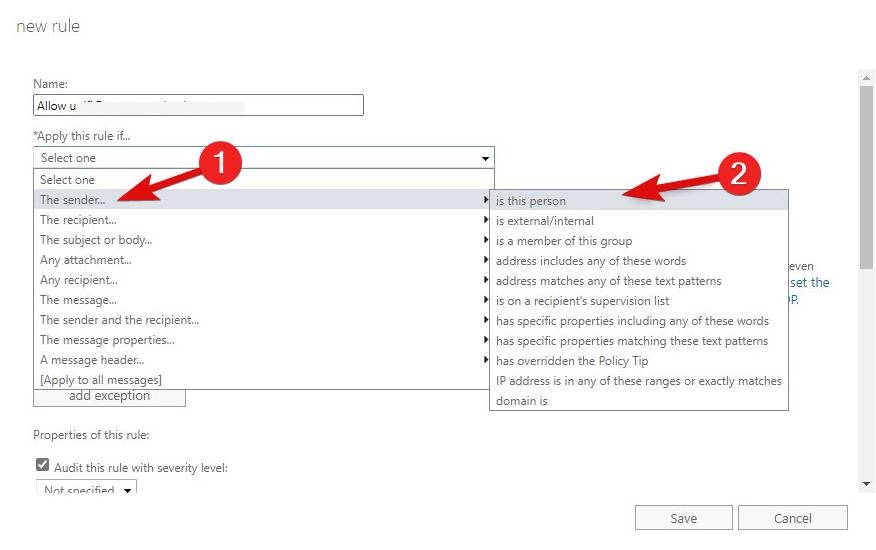
- В поле рядом с кнопкой Проверить имена введите адрес электронной почты, который вы хотите внести в белый список.
- Затем нажмите кнопку Проверить имена, чтобы подтвердить и добавить предпочитаемый адрес электронной почты в поле «Добавить ->».
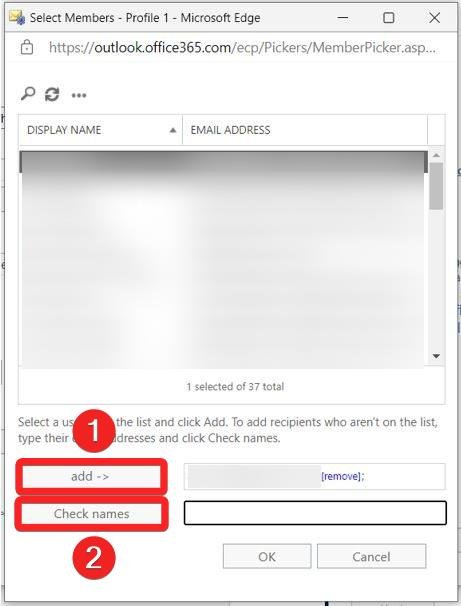
- Нажмите кнопку ОК, чтобы сохранить изменения и выйти из окна.
- Разверните раскрывающийся список в разделе Выполните следующие действия… и выберите параметр Установить уровень вероятности нежелательной почты (SCL) для предотвращения фильтрации спама.
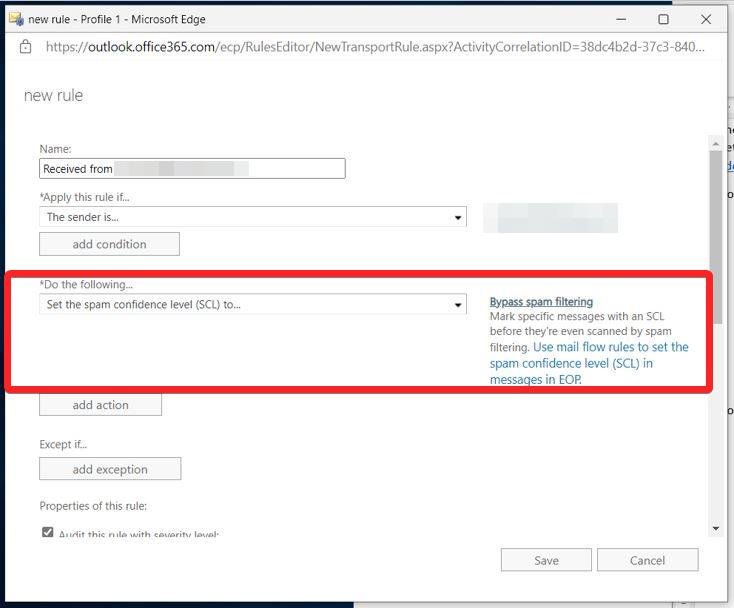
- После внесения изменений нажмите кнопку Сохранить, чтобы применить политику.
Как внести в белый список домен электронной почты?
По аналогии с внесением в белый список адреса электронной почты вы также можете внести в белый список весь домен электронной почты, чтобы не пропустить ни одного сообщения от него. Вот как это можно сделать:
- Посетите Центр администрирования Exchange , используя предпочитаемый вами браузер.
- Нажмите кнопку Поток почты, чтобы открыть раскрывающийся список на левой боковой панели, и выберите Правила из списка параметров.
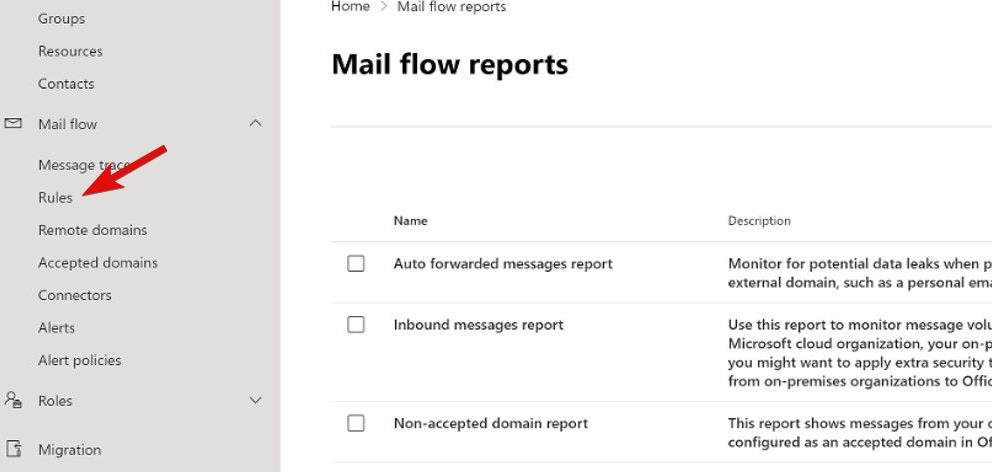
- Теперь вам нужно создать новое правило для Обхода фильтрации спама. Для этого прокрутите вниз до раздела Правила на правой боковой панели и нажмите значок Плюс +. В раскрывающемся списке выберите параметр Обходить фильтрацию спама.
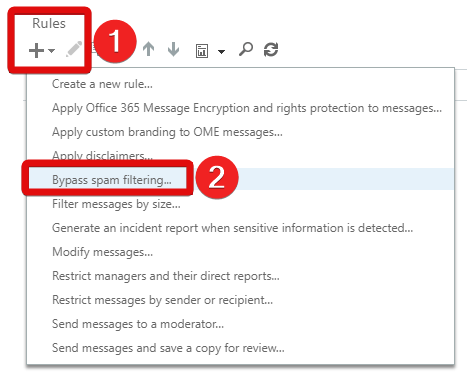
- В окне Новое правило разверните раскрывающийся список «Применить это правило, если» и выберите Отправитель из доступных вариантов.
- Затем выберите параметр «домен» в следующем раскрывающемся списке.
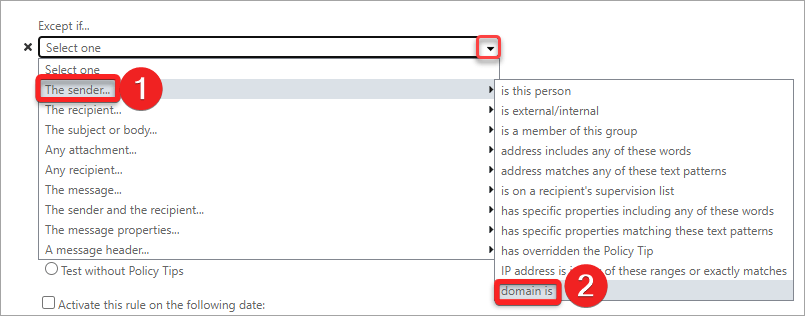
- Введите желаемый домен во всплывающее окно Указать домен и нажмите значок Плюс, чтобы включить домен в свою политику.
- Вы можете добавить в список дополнительные домены или нажать ОК, чтобы закрыть всплывающее окно.
- В поле Выполните следующие действия… вы должны обнаружить, что вариант Установить уровень вероятности нежелательной почты (SCL) для обхода фильтрации спама предварительно выбран.
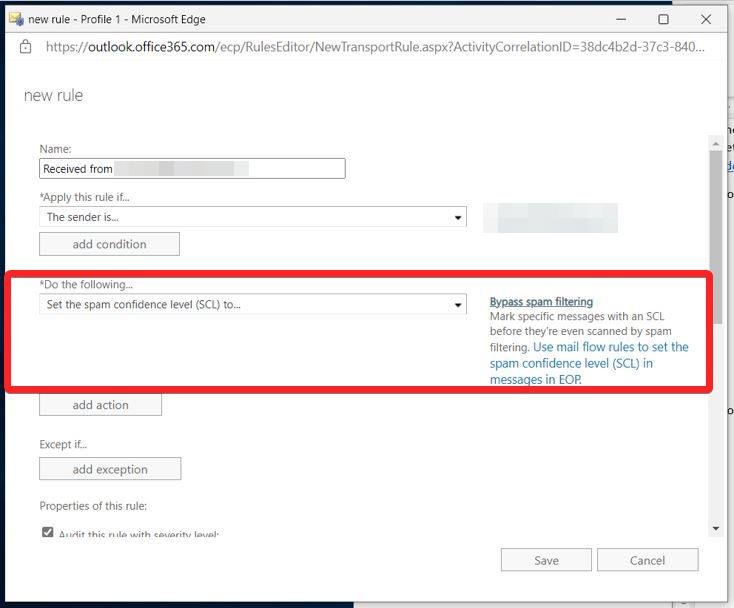
- И наконец, сохраните настройки и примените политику, нажав кнопку Сохранить.
Адрес электронной почты в белый список с использованием политики защиты от спама
Альтернативный и более простой метод реализации предполагает добавление отправителя в список разрешенных отправителей в Office 365. Вам потребуется настроить политику защиты от спама, доступ к которой можно получить через Защитник Microsoft 365. Вот шаги, которые вам нужно выполнить, чтобы достичь этого.
- Перейдите к Защитник Microsoft 365 с помощью веб-браузера.
- Выберите Политики и правила на левой боковой панели.
- Затем выберите параметр Защита от спама, расположенный в разделе Политики на правой боковой панели.
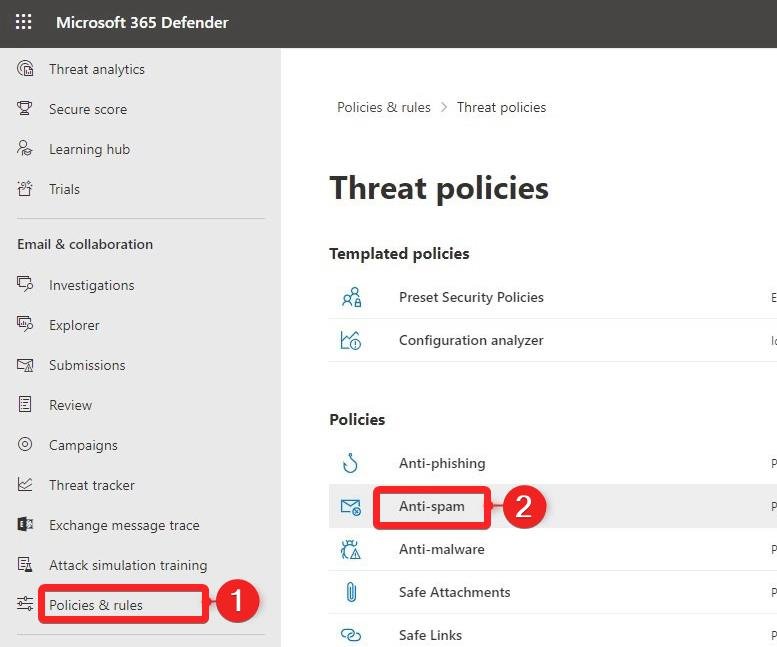
- Прокрутите вниз всплывающее окно и нажмите ссылку Разрешенные и заблокированные отправители и домены.
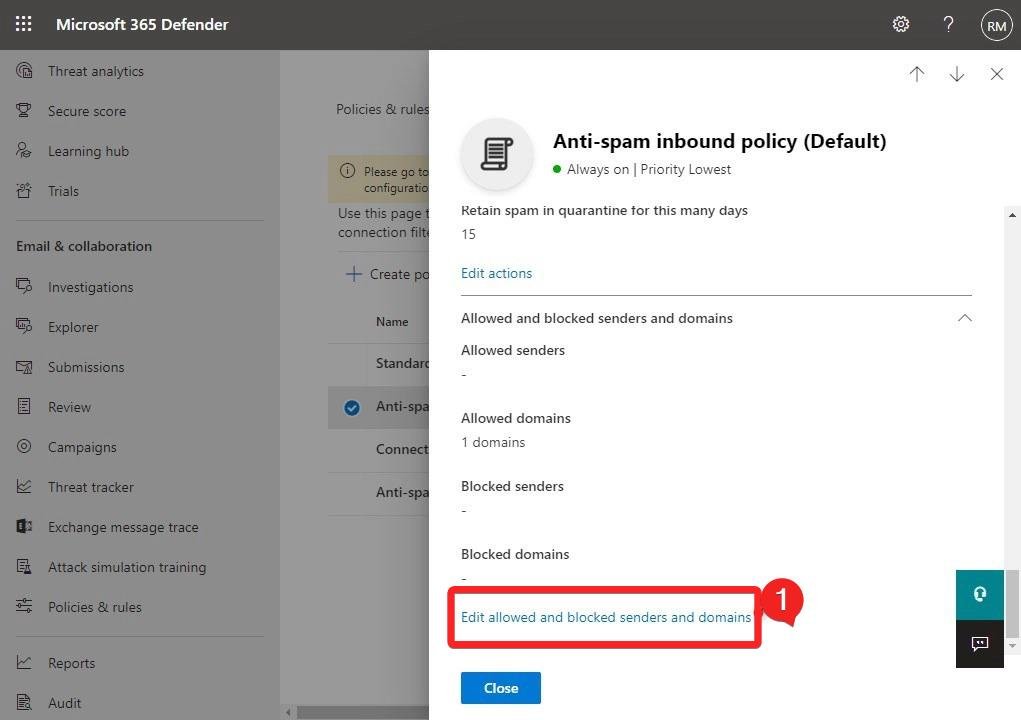
- Чтобы внести адрес электронной почты в белый список из Office 365, перейдите в раздел Разрешено и нажмите Управление отправителями.
- Выберите Добавить отправителей, чтобы сохранить нового отправителя в списке.
- Укажите адрес электронной почты, который вы хотите внести в белый список.
- Добавив отправителя, нажмите Готово и сохраните изменения, чтобы применить настройки.
Вывод
Если вы хотите внести адрес электронной почты в белый список в Office 365, рекомендуется в первую очередь использовать правила обработки почты. Крайне важно включить в правило дополнительный уровень проверки, например ключевое слово, проверку сервера или проход аутентификации DMARC.